Kryptera all webbtrafik med SSL för Firefox och Chrome
Mozilla Säkerhet Google Krom Firefox Gratisprogram / / March 17, 2020
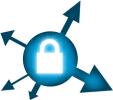 De flesta webbplatser idag har stöd för HTTPS; av sidhastighet och serverbelastningsskäl riktar emellertid de flesta webbplatser användare till deras webbplatser som inte är ssl: http: //. De reserverar SSL / HTTPS-sidor för saker som köp- eller inloggningssidor, där känslig dataöverföring sker.
De flesta webbplatser idag har stöd för HTTPS; av sidhastighet och serverbelastningsskäl riktar emellertid de flesta webbplatser användare till deras webbplatser som inte är ssl: http: //. De reserverar SSL / HTTPS-sidor för saker som köp- eller inloggningssidor, där känslig dataöverföring sker.
Även om du alltid kan manuellt skriv in HTTPS://www.name-of-site.com i adressfältet för att testa om en webbplats har SSL aktiverat för alla dess sidor, inte bara är det tidskrävande avfall (imop), men som fortfarande lämnar sinkhål för okrypterade omdirigeringar. Lösningen för dig konspiration säkerhetsfreak där ute (som jag)?? Använda en Firefox-plugin från EFF (Electronic Frontier Foundation), kan du nu säkra all din surfing bara genom att luta dig tillbaka och låta den hantera krypteringen på alla dina sidor automatiskt. Ahhh ...
Uppdatering:
Google Chrome erbjuder nu en liknande plugin som granskas nedan för Firefox. Det heter KB SSL Enforcer. Ta gärna tag i den och prova!
Vad är SSL?
SSL (Säkert uttagskikt
Hur man krypterar all din Firefox i SSL med hjälp av ett Firefox-tillägg
Steg 1 - Installation
Besök tilläggets webbplats https://www.eff.org/https-everywhere. Här, Klick den stora blå knappen som säger Kryptera webben: Installera https överallt. Efter dig Klick detta kommer Firefox att försöka ladda xpi-filen, men du måste göra det KlickTillåta att ge det tillstånd.
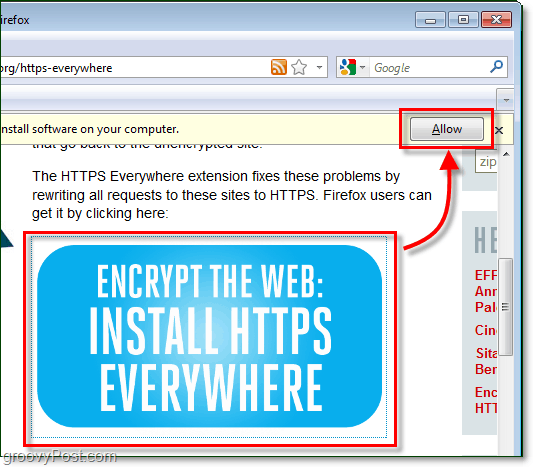
Steg 2 - Installation
Vänta tills nedräkningstimern på knappen når 0 och sedan KlickInstallera! Tillägget installeras nu automatiskt.
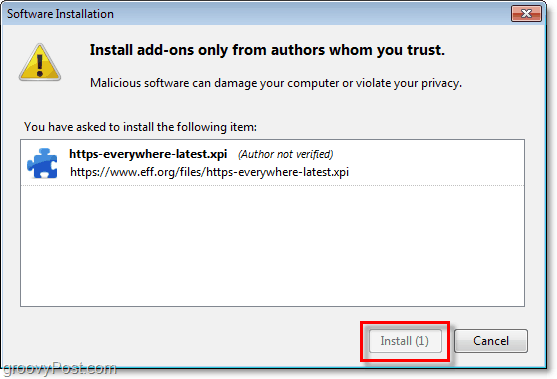
Steg 3 - Installation
När installationen är klar måste du starta om Firefox. Du kan göra detta manuellt genom att helt stänga Firefox och öppna den igen, eller bara Klick de Starta om Firefox -knappen som visas i Add-ons dyka upp.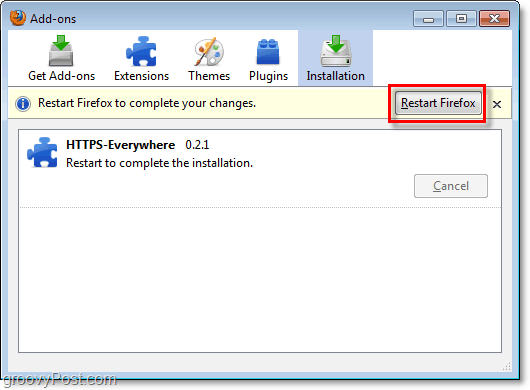
Steg 4 - Justera alternativ
För att öppna alternativen för det här tillägget måste vi komma åt det via Firefox Tools> ENdd-ons meny.
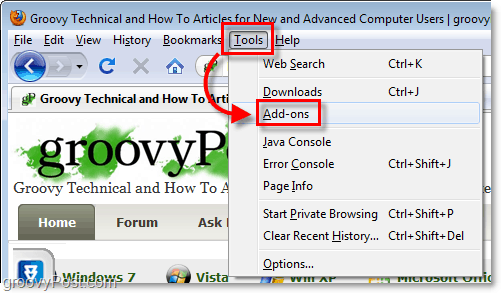
Steg 5 - Justera alternativ
Klick de Extensions fliken i tilläggsfönstret och sedan under HTTPS-Allt Klick de O= Val knapp.
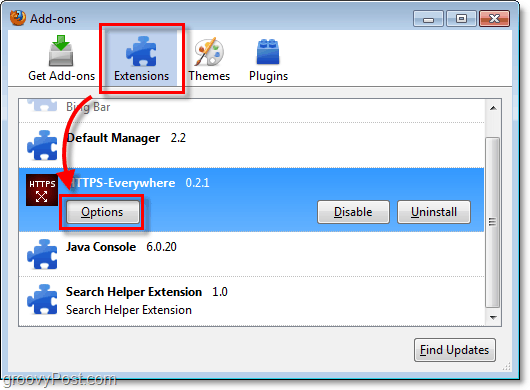
Steg 6 - Tillämpa regler
Nu bör du vara i inställningsfönstret; här kan du manuellt välja alla populära webbplatser du vill använda SSL med eller bara Aktivera alla av dem. Om du frågar mig, kan du lika gärna aktivera dem alla, särskilt om du är i ett offentligt nätverk.
Du kan också skapa dina egna regler och lägga till din anpassade lista med webbplatser i tillägget. Denna process kommer att kräva en groovy artikel helt för att förklara, men under tiden, EFF har en bra guide på deras webbplats.
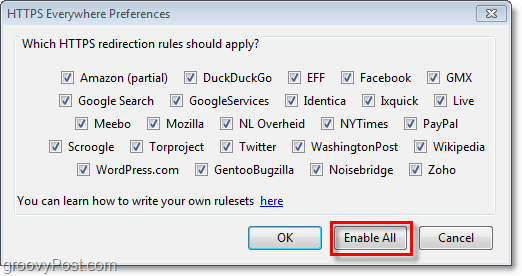
När du har konfigurerat HTTPS överallt kommer den att omdirigera all din webbtrafik till de populära webbplatserna du har valt så att du alltid använder HTTPS-versionen.
